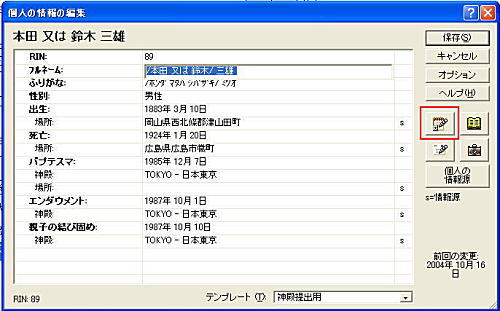
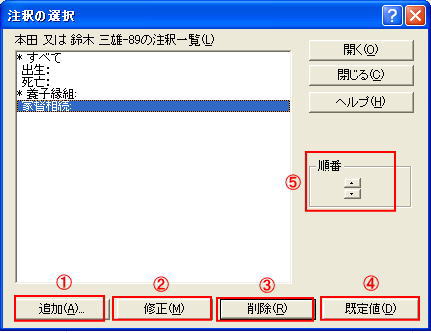 |
★「既定値」の項目 伝記: 出生: 洗礼: 死亡: 埋葬: 結婚: ★ 必要と思われる項目 養子縁組: 家督相続: 分家・転籍: その他: など ★ 結婚に関するものは、 「結婚の情報の編集」の「注釈」に入力 結婚(再婚): 離婚: 養子縁組: |
「既定値」の項目に戻したいときには④をクリックします。項目の順番を入れ替えたいときには、⑤を使います。
項目名を訂正したいときには、②「修正」ボタンをクリックして行います。

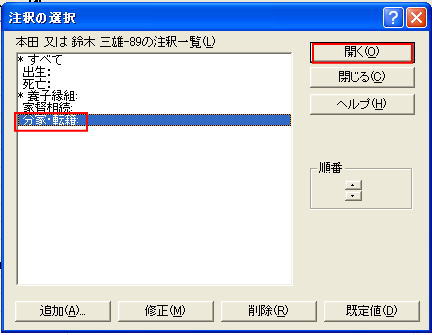
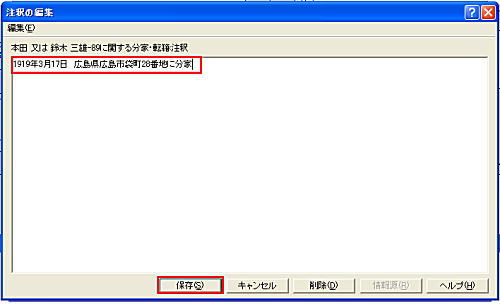
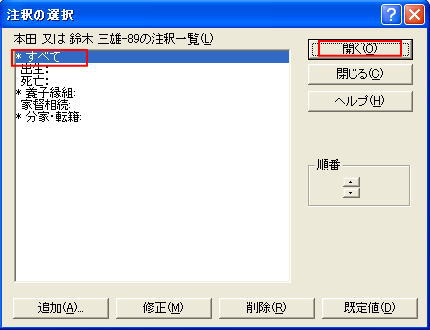


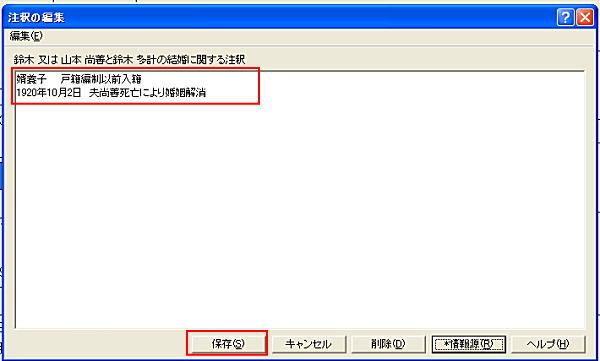
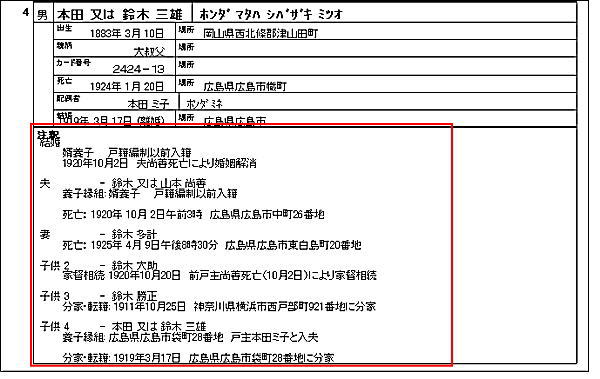
| 6.入力 の 仕方 |
| 6-11.注釈 の 入力 「家族の記録」の「注釈」の 印刷例 | |||||
| 戸籍謄本や過去帳、家系図などの資料の内容や個人の経歴など個人情報は「注釈」に入力しましょう。 | |||||
| A | 例 本田 又は 鈴木 三雄 の 注釈 を入力してみましょう。 | ||||
| 1 | 本田又は鈴木三雄 の 「個人の情報の編集画面」を開いて、右中の「注釈」のボタン |
||||
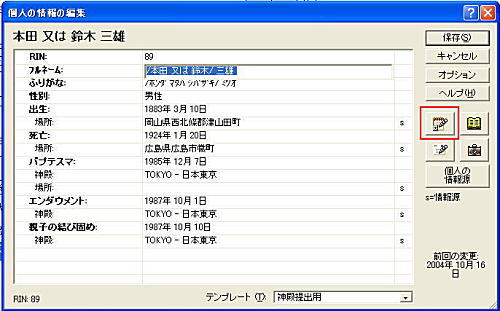 |
|||||
| 2 | 除籍謄本に記載されている事項を入力します。項目は適当なものを自分で作成しましょう。 | ||||
|
|||||
| 「既定値」として入力されている項目が必要ないときには、その項目を選択して③「削除」をクリックします。 「既定値」の項目に戻したいときには④をクリックします。項目の順番を入れ替えたいときには、⑤を使います。 |
|||||
| 3 | ①「追加」ボタンをクリックして、新しい項目に 「分家・転籍」を入力します。「OK」をクリックします。 項目名を訂正したいときには、②「修正」ボタンをクリックして行います。 |
||||
 |
|||||
| 4 | 「分家・転籍」の項目が追加されました。「開く」をクリックするか、「分家・転籍」をダブルクリックします。 | ||||
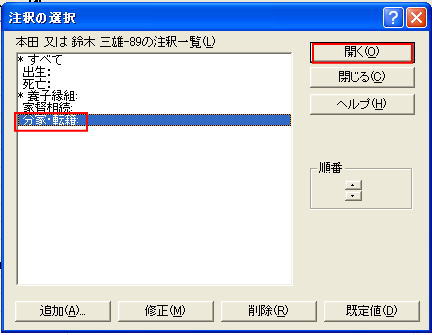 |
|||||
| 5 | 分家した日、場所を入力して、保存をクリックします。 | ||||
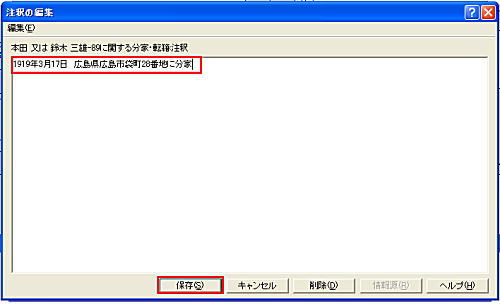 |
|||||
| 6 | 分家・転籍の項目の最初に「*」がつきました。「すべて」を開くと、注釈の内容がすべて表示されます。 | ||||
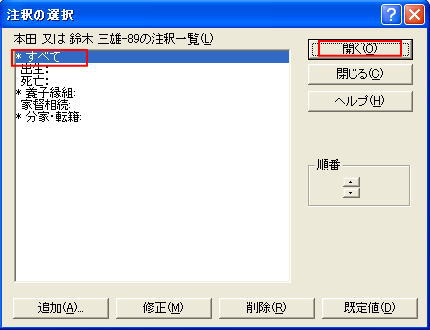 |
|||||
| 7 | ここでは、「養子縁組」と「分家・転籍」に注釈があります。 | ||||
 |
|||||
| B | 例 鈴木 又は 山本 尚善 ・ 鈴木 多計 の 結婚情報の注釈 を入力してみましょう。 | ||||
| ①「家族」画面の結婚の欄をダブルクリックして、「結婚の情報の編集画面」を表示させます。 | |||||
 |
|||||
| ②「家族の情報源」の入力は、4-12「個人の情報源」の入力を参照してください。 | |||||
| ③ |
|||||
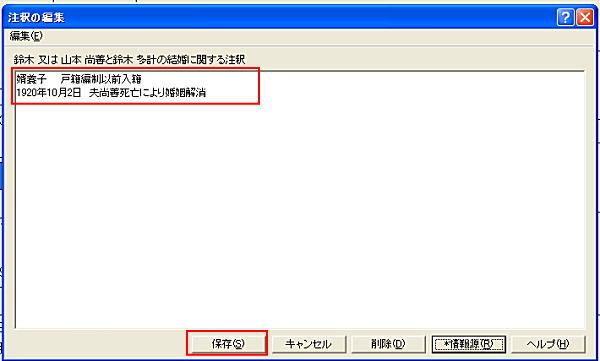 |
|||||
| 「結婚の情報の編集画面」に戻ったら、「保存」をクリックして終了です。 | |||||
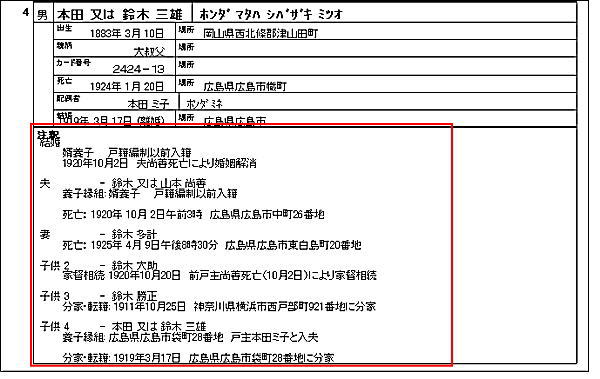 |
|||||
| 「家族の記録」の最後に注釈の欄が作成され、結婚。夫。妻。子供の順で「注釈」の内容が印刷されます。 | |||||
| SEO | [PR] 爆速!無料ブログ 無料ホームページ開設 無料ライブ放送 | ||
